Ook al is het tien jaar geleden, wat je op Twitter post, aka X, blijft altijd op het platform staan. Met andere woorden, je tweets, nu posts, zijn doorzoekbaar door iedereen. Als er onfrisse of gênante tweets zijn, kunnen die je huidige en toekomstige persoonlijke en professionele leven beïnvloeden. Daarom is het belangrijk om te leren hoe je oude Twitterberichten verwijdert .
Je weet nooit wanneer je tweetgeschiedenis een probleem kan worden, vooral als iemand je berichten uit hun context haalt. Lees verder om erachter te komen hoe je specifieke problematische tweets op X kunt verwijderen om online reacties te voorkomen.

Inhoudsopgave
Hoe oude Twitter-posts vinden en verwijderen op trefwoord
Twitter toont slechts 3.200 van de meest recente tweets die je hebt geplaatst vanaf je account op je profielpagina. Het is echter onpraktisch om door je account te scrollen om een specifieke tweet te vinden en te verwijderen. Gelukkig biedt het platform twee manieren om je oude Twitter posts op trefwoord te zoeken.
1. Gebruik de geavanceerde zoekfunctie van Twitter op X for the Web
Als je Twitter op het web gebruikt, d.w.z. via een desktopbrowser, is het eenvoudig om een bericht op je profielpagina te vinden. Je hebt geavanceerd zoeken nodig, met meerdere filters. Dit zorgt ervoor dat je vindt wat je zoekt op X. Hier lees je hoe je Geavanceerd zoeken gebruikt om ongewenste berichten te verwijderen:
- Open X op je desktopbrowser en meld je aan.
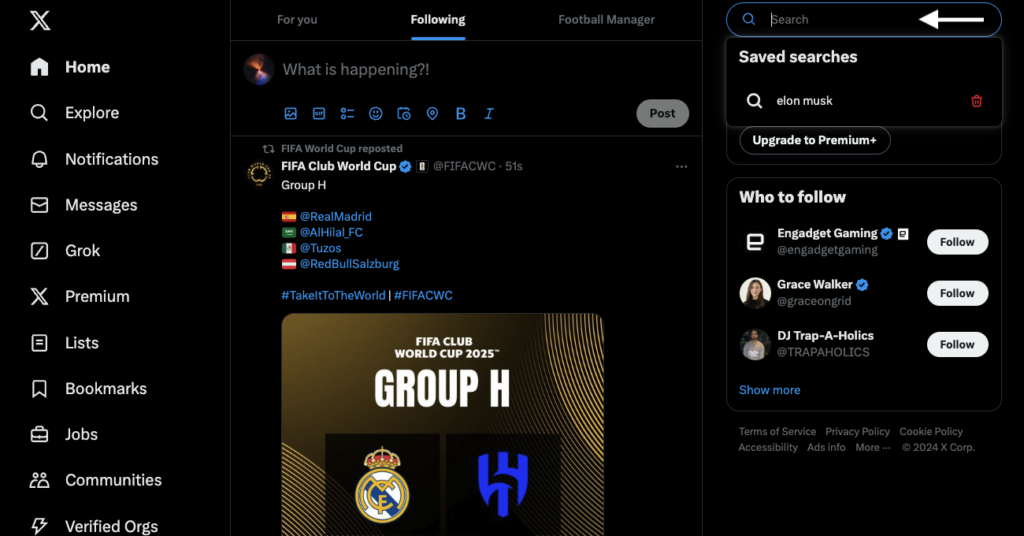
- Klik met de linkermuisknop op de zoekbalk en voer een willekeurig woord in.
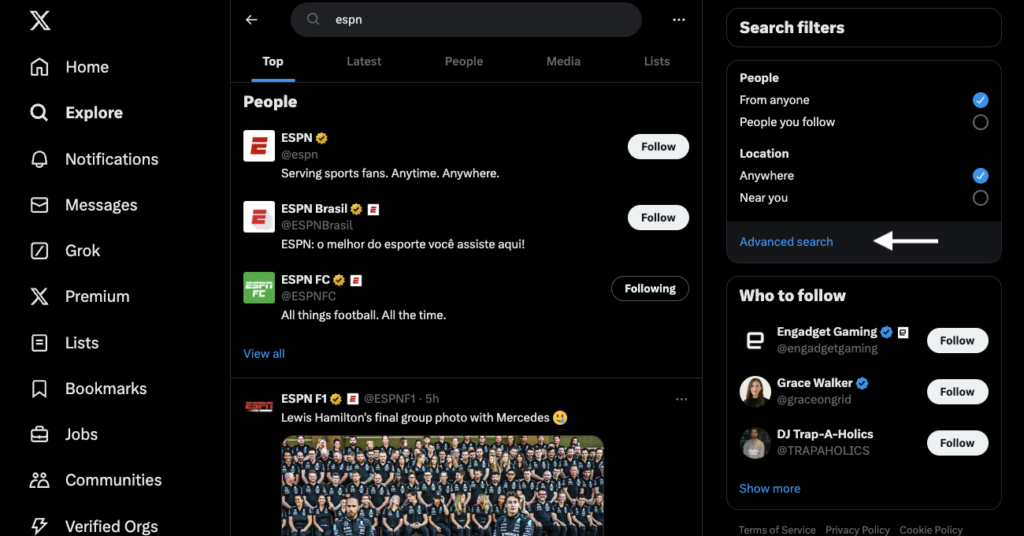
- Klik op de knop Geavanceerd zoeken, een optie in het gedeelte Zoekfilters.
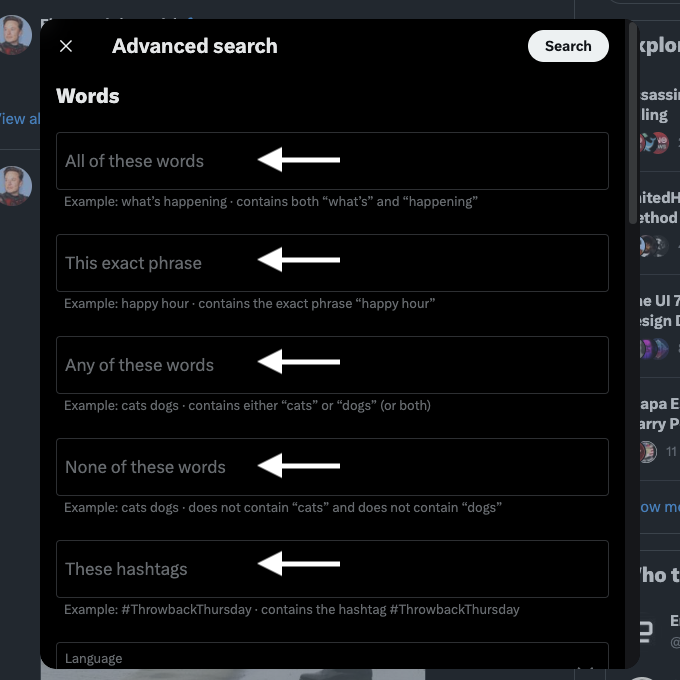
- Voer het trefwoord in je tweet in een van de volgende geavanceerde filters in onder de Woorden sectie:
- Al deze woorden: Deze instelling toont alleen berichten die alle trefwoorden bevatten die je invoert.
- Deze exacte zin: Deze optie geeft tweets weer die overeenkomen met het opgegeven trefwoord.
- Elk van deze woorden: Elke tweet die minstens één trefwoord bevat, wordt weergegeven in je zoekopdracht.
- Geen van deze woorden: Gebruik dit filter om tweets die specifieke woorden bevatten van de resultatenpagina te verwijderen.
- Deze hashtags: Met deze optie kun je berichten vinden met de opgegeven hashtags.
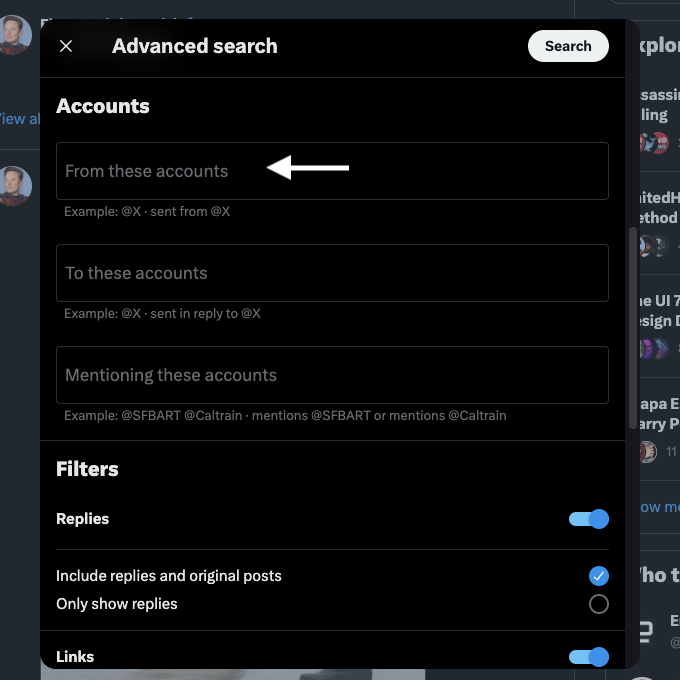
- Scroll naar het gedeelte Accounts en voer je gebruikersnaam in het tekstvak From These Accounts (Van deze accounts ) in.
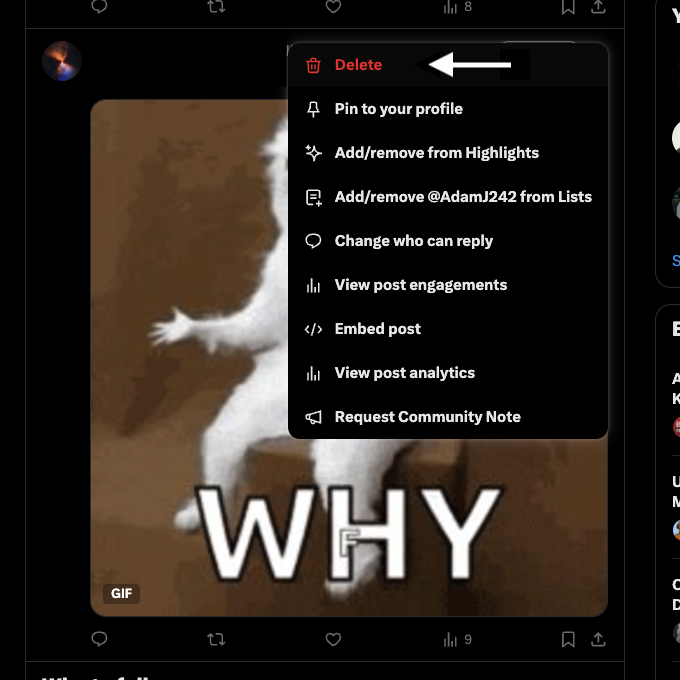
- Zoek het specifieke bericht en klik met de linkermuisknop op de overloopmenuknop, d.w.z. het pictogram met de drie puntjes op de tweetkaart.
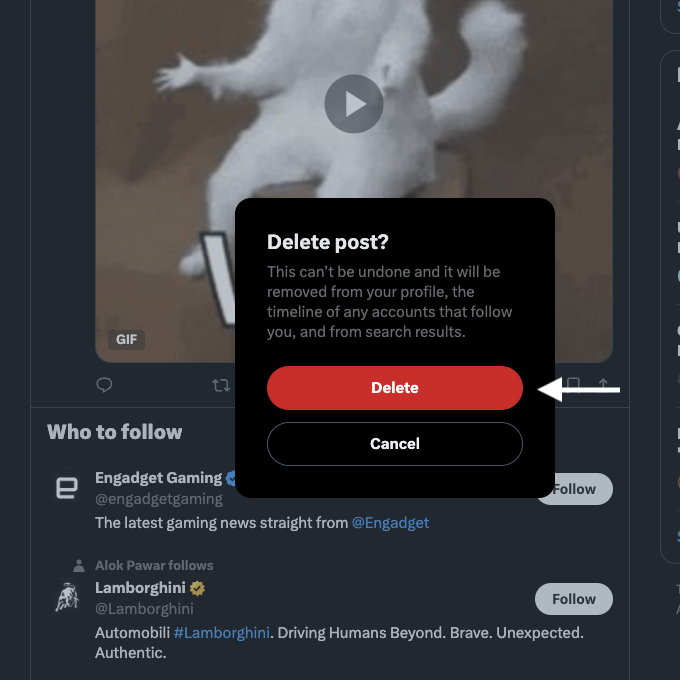
- Klik met de linkermuisknop op Verwijderen in het uitgebreide menu. Een pop-up laat je weten wat er gebeurt als je een bericht verwijdert. Klik nogmaals met de linkermuisknop op de knop Verwijderen om het bericht van je profielpagina te verwijderen.
2. Gebruik de zoekfunctie van je profielpagina op mobiele apparaten
Je kunt de vorige gids niet volgen op je mobiele apparaat omdat Geavanceerd zoeken niet beschikbaar is op de app. Je hoeft niet op deze functie te vertrouwen, want het platform heeft een andere manier om je oudere tweets te vinden. Hier lees je hoe je oude berichten verwijdert op Twitter voor Android en iOS:
- Ga naar de X-app op je apparaat.
- Open het uitrolmenu door op de knop Profielfoto te tikken.
- Tik op Profiel om naar je accountpagina te gaan.
- Er is een zoekknop op je X header afbeelding. Tik erop en voer het trefwoord in waarvan je weet dat het in de tweet staat die je wilt verwijderen.
- Om het menu van de tweet te openen, tik je op de overloopmenuknop, d.w.z. het pictogram met de drie puntjes op de kaart van de post.
- Tik op Verwijderen en selecteer Verwijderen in het pop-upvenster om het bericht te verwijderen.
Wat als je een functionaliteit wilt die lijkt op de geavanceerde zoekfunctie van Twitter? Dan moet je de volgende zoekoperatoren gebruiken, die je helpen om je zoekopdracht op X te verfijnen:
- Trefwoord: Twitter geeft alleen berichten weer die het trefwoord bevatten dat je tussen aanhalingstekens zet.
- Trefwoord A of trefwoord B: je ziet tweets met trefwoord A of B op de pagina met zoekresultaten.
- Trefwoord A - Trefwoord B: Dit toont tweets met trefwoord A maar verwijdert berichten met trefwoord B.
- filter:media, filter:retweets of filter:links: Voeg de opdracht filter media toe met een willekeurige zoekoperator om alleen tweets te zien die geüploade bestanden bevatten. De opdracht filter retweets toont alleen reposts. Gebruik de filter links modifier om alleen berichten met URL's weer te geven.
Je kunt deze zoekoperatoren gebruiken in de zoekbalk op je profielpagina.

Hoe verwijder je oude Twitter-posts? Doe het gemakkelijk met TweetDelete
Deze gidsen zullen je helpen om een handvol oudere X berichten van je Twitter profielpagina te verwijderen. Helaas zijn deze methoden traag als je tientallen, honderden of duizenden tweets wilt verwijderen.
Hulpmiddelen van derden zoals TweetDelete maken het een fluitje van een cent om meerdere berichten van je Twitter-account te verwijderen. Het wordt geleverd met de functie voor het massaal verwijderen van tweets, handig om tweets in bulk te verwijderen. Een andere optie is het hulpprogramma voor het automatisch verwijderen van tweets.
Deze automatische taken werken op de achtergrond en verwijderen berichten op trefwoorden, datumbereiken, tweettypes en hashtags.
Als je een schone lei wilt op X, kan TweetDelete al je berichten verwijderen. Er zijn meerdere premium abonnementen beschikbaar op basis van hoeveel tweets je per maand wilt verwijderen.
Onze online Twitter-service bevat de functie Unlike Tweets. Met deze functie kunnen we zoveel likes per maand verwijderen als nodig is.
We gebruiken de application programming interface (API) van Twitter om ongewenste posts en likes veilig te verwijderen. Met TweetDelete hoef je niet alle stappen in deze gids over het verwijderen van oude Twitter-berichten te volgen. In plaats daarvan kun je met onze tool eenvoudig tweets verwijderen met een paar klikken.
Gebruik TweetDelete vandaag nog om toegang te krijgen tot geavanceerde functies voor Twitter om je privacy en online aanwezigheid te beschermen!
FAQ
Hoe verwijder ik alle oude Twitterberichten?
Je kunt alle oude Twitter-posts verwijderen met een Twitter-tool van derden. Je moet toegang geven tot je Twitter-account en je Twitter Archive-bestand uploaden. Je moet dit bestand verstrekken, omdat de tool hiermee meer dan 3.200 berichten van je account kan wissen.
Hoe wis ik mijn Twitterfeedgeschiedenis?
Je kunt je Twitterfeedgeschiedenis wissen door alle berichten op je profielpagina te verwijderen. Als er een handvol berichten zijn, is het eenvoudig om ze handmatig te verwijderen. Als je honderden of duizenden X berichten hebt, is het beter om een externe tool met geavanceerde plannen zoals TweetDelete te gebruiken.
Hoe verwijder ik permanent een bericht op Twitter?
Zo verwijder je permanent een bericht op Twitter:
1. Tik op de overloopknop op de tweet.
2. Selecteer Verwijderen en kies dezelfde optie opnieuw in de popup.
Het platform verwijdert de post van je profielpagina. Na 14 dagen is deverwijderde tweet niet langer beschikbaar in de database van Twitter.
Hoe verwijder ik ongewenste berichten op Twitter?
Hier zijn drie manieren om ongewenste berichten op Twitter te verwijderen:
- Verwijder de tweet handmatig met de standaard verwijderfunctie van Twitter.
- Gebruik een tool van derden om de post van je profielpagina te verwijderen.
- Deactiveer je account voor meer dan 30 dagen om alle tweets permanent te verwijderen.










